Dalam era pergerakan dan produktiviti sangat dihargai, memahami cara menyambungkan paparan HP ke laptop telah menjadi kemahiran penting bagi kebanyakan pengguna. Kini, dengan teknologi yang semakin canggih, pelbagai cara mudah dan berkesan tersedia untuk mencapai sambungan yang lancar antara peranti pintar dan laptop kami.
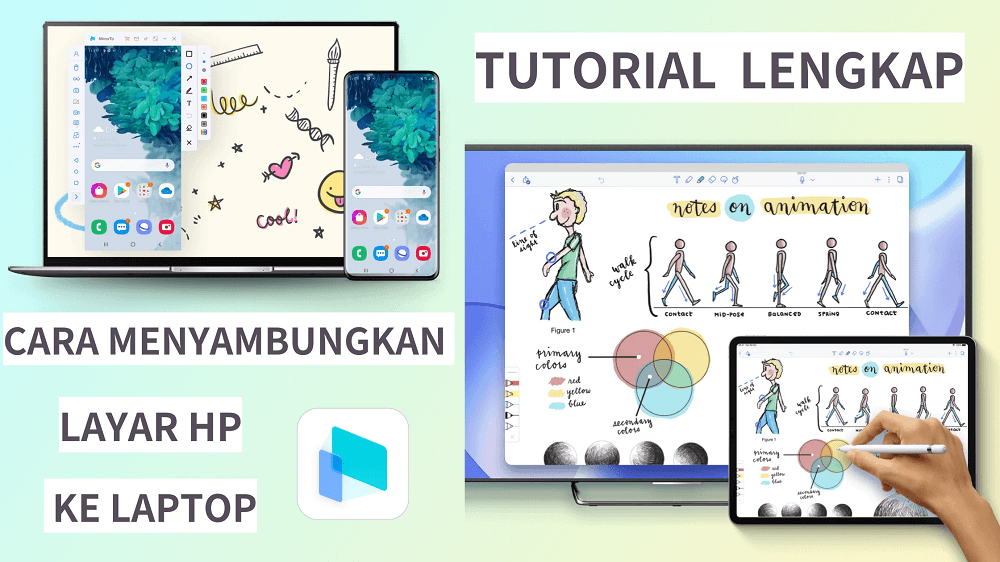
Bagi anda yang ingin meneroka "cara menyambungkan skrin HP ke laptop", saya membentangkan 7 cadangan aplikasi yang boleh mengubah pengalaman digital anda dengan ketara. Mari kita lihat bersama-sama penyelesaian praktikal dan 100% berjaya untuk menyambungkan skrin HP ke laptop, kedua-dua untuk Android dan iOS.
Daftar isi [Tutup]
Bahagian 1: Apakah kegunaan menyambungkan skrin HP ke laptop?
Sebelum kita membincangkan cara menyambungkan skrin HP ke laptop, mari kita bincangkan kegunaannya. Mungkin ramai yang keliru tentang kegunaan skrin pemutus, jadi apakah sebenarnya kegunaan praktikal untuk menyambungkan skrin HP ke laptop? Jawapannya adalah seperti berikut:
- Pembentangan Lebih Mudah:Bentangkan atau kongsi kandungan daripada peranti mudah alih ke skrin yang lebih besar.
- Permainan dengan Pengalaman yang Lebih Besar: Bermain permainan pada skrin laptop memberikan pengalaman yang lebih besar dan mengasyikkan berbanding dengan skrin mudah alih yang terhad.
- Menyemak imbas dan Multimedia: Layari internet, tonton video dan nikmati multimedia lain dengan paparan yang lebih besar dan lebih selesa.
- Dokumentasi dan Kerjasama: Bagi pekerja atau pelajar, menyambungkan skrin HP ke laptop boleh memudahkan proses dokumentasi dan kerjasama. Anda boleh mengakses, mengedit dan berkongsi dokumen atau nota dengan lebih cekap.
- Pemantauan Aktiviti: Anda boleh melihat mesej, panggilan atau pemberitahuan lain dengan mudah tanpa perlu menyemak telefon anda dengan segera.
- Penggunaan Dwi Skrin: Sesetengah apl pencerminan skrin membenarkan penggunaan dwi skrin, di mana anda boleh menjalankan apl atau tugasan daripada telefon dan laptop anda secara serentak. Ini membuka pelbagai kemungkinan produktiviti.
Oleh itu, menyambungkan skrin HP ke laptop bukan sahaja memberikan kemudahan dalam pelbagai aktiviti, tetapi juga mengembangkan fungsi peranti anda.
Bahagian 2: 7 Cara untuk Menyambung Skrin HP ke laptop
Setelah mengetahui pelbagai faedah menyambungkan skrin HP ke laptop, langkah seterusnya ialah memahami cara praktikal untuk melakukannya. Terdapat beberapa kaedah yang boleh anda pilih mengikut keperluan dan pilihan anda.
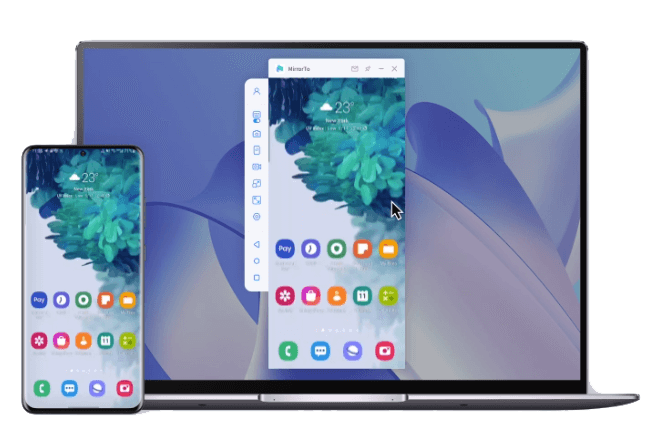
Berikut ialah 7 cara untuk menyambungkan skrin HP ke laptop yang akan membantu anda memaksimumkan pengalaman digital anda. Mari kita terokai langkah satu demi satu untuk mencapai keselesaan dan fleksibiliti dalam pelbagai aktiviti digital anda.
i. Apk untuk Android & iOS
1Menggunakan iMyFone MirrorTo
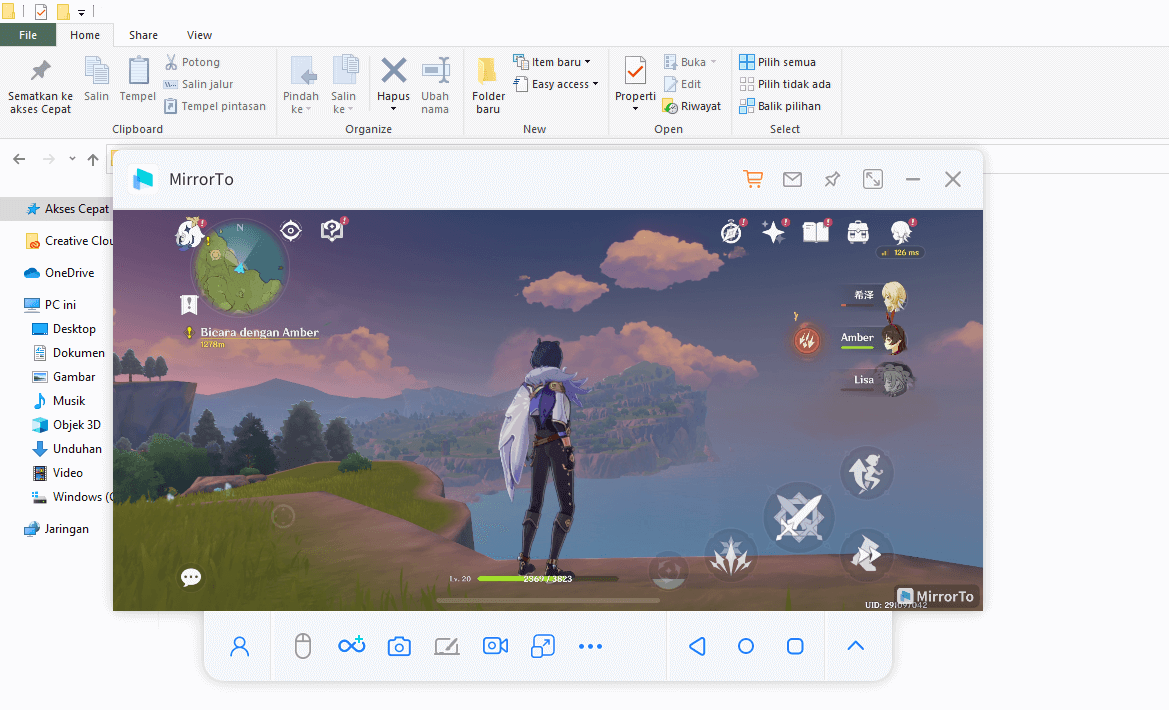
(Gambar yang bermain Game hp Genshin Impact di laptop dengan menggunakan iMyFone MirrorTo)
iMyFone MirrorTo adalah aplikasi screen mirroring yang cukup komprehensif, karena
- MirrorTo dapat dengan mudah mirroring hp iOS & Android ke laptop/komputer secara hubungan WiFi, kabel USB dan pindai kode QR.
- MirrorTo dapat mencerminkan 3 layar hp ke laptop secara bersamaan.
- MirrorTo memungkinkan kita memainkan game ponsel di komputer, seperti "Genshin Impact", "Pokemon GO",dan "PUBG" dengan lancar pada komputer,dan kawal skrin HP terus dengan tetikus pada Komputer.
- MirrorTo juga membolehkan kami berkongsi skrin telefon kami dalam masa nyata ke perkhidmatan penstriman langsung atau apl persidangan,seperti Zoom dsb.
- Ciri tangkapan skrin dan skrin berkualiti tinggi (HD)
- Selain itu, aplikasi ini juga mempunyai fungsi papan putih, maka kita boleh menulis nota dan coretan pada skrin cermin secara terus.
- Kebanyakan ciri adalah percuma, ciri percuma agak praktikal.
Fitur Utama iMyFone MirrorTo
Kini, aplikasi itu sedang dibangunkan, pada masa hadapan ia akan melancarkan lebih banyak ciri yang menarik. Tetapi buat masa ini, ciri-cirinya agak lengkap.
▼ Bagaimana untuk mencerminkan skrin HP anda ke laptop anda dengan iMFone MirrorTo:
Langkah 1: Muat turun dan pasang iMyFone MirrorTo pada Laptop, tidak perlu memuat turunnya pada HP.
Saluran muat turun pantas sudah sedia, anda boleh memuat turunnya dengan terus mengklik butang di bawah.
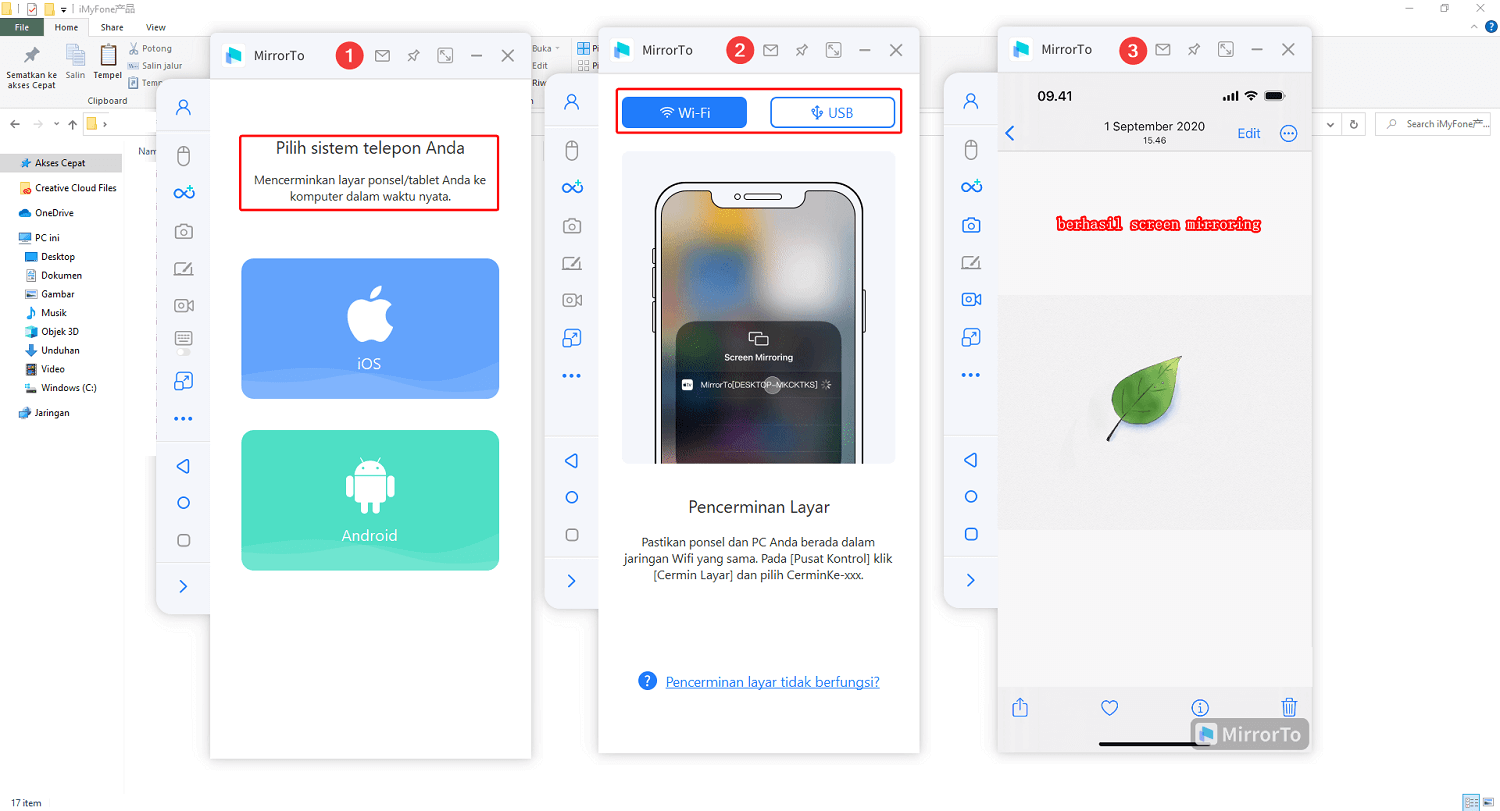
Langkah 2: Sambungkan HP Sambungkan telefon mudah alih ke laptop dengan kabel USB, WiFi atau imbas kod QR.
Mengikut arahan, dalam beberapa saat sahaja anda akan berjaya memantulkan skrin telefon mudah alih anda ke laptop anda.
Cukup mudah, bukan? Unduh dan installah sekarang!
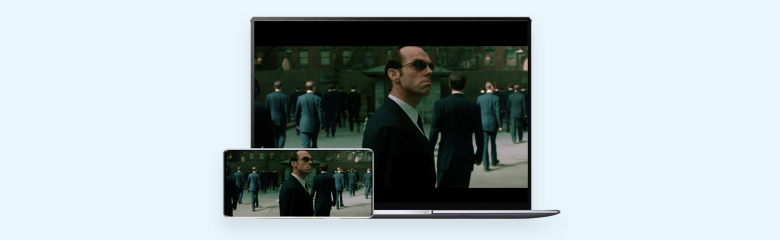
iMyFone MirrorTo - Aplikasi Screen Mirroring
Android & iOS Terbaik
- Kualiti pencerminan skrin tinggi
- Paparan dan audio tanpa ketinggalan
- Paparan HD penuh, boleh mengambil tangkapan skrin dan merakam skrin dalam kualiti HD
- Boleh mencerminkan 3 skrin HP ke laptop serentak
- Boleh melakukan papan putih pada cermin skrin
- Tersedia untuk semua versi Android dan iOS
ii. Apk untuk iOS
1AirPlay (built-in)
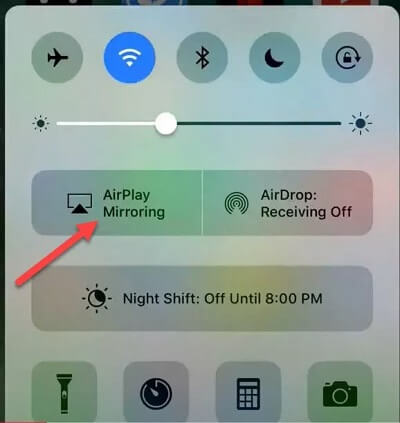
AirPlay ialah ciri terbina dalam pada peranti iPhone yang membolehkan anda menyambungkan skrin telefon anda ke peranti lain secara wayarles. Salah satu kelebihan AirPlay ialah ia memudahkan untuk menyambungkan skrin iPhone ke laptop dengan cepat dan tanpa perlu memuat turun aplikasi tambahan. Ciri ini menyediakan penyelesaian praktikal dan bijak untuk menayangkan paparan telefon anda pada skrin laptop. Berikut ialah langkah mudah untuk menggunakan AirPlay:
Langkah 1: Pastikan Kedua-dua Peranti Disambungkan ke Rangkaian Yang Sama
Pastikan iPhone dan laptop anda disambungkan ke rangkaian Wi-Fi yang sama untuk membolehkan AirPlay berfungsi secara optimum.
Langkah 2: Buka Pusat Kawalan pada iPhone
Pada iPhone, leret ke atas dari bahagian bawah skrin atau leret ke bawah dari tengah skrin (bergantung pada model iPhone anda) untuk membuka Pusat Kawalan.
Langkah 3: Dayakan AirPlay
Dalam Pusat Kawalan, ketik ikon AirPlay. Ikon ini kelihatan seperti skrin dengan segi tiga di bahagian bawah.
Langkah 4: Pilih Peranti Destinasi
Senarai peranti yang boleh menerima sambungan AirPlay akan muncul. Pilih nama laptop anda daripada senarai.
Langkah 5: Dayakan Pencerminan (Pilihan):
Jika anda ingin menayangkan keseluruhan skrin iPhone ke laptop, dayakan pilihan "Mirroring". Jika tidak, anda boleh memilih untuk menayangkan kandungan tertentu sahaja, seperti video atau pembentangan. selesai
2LonelyScreen
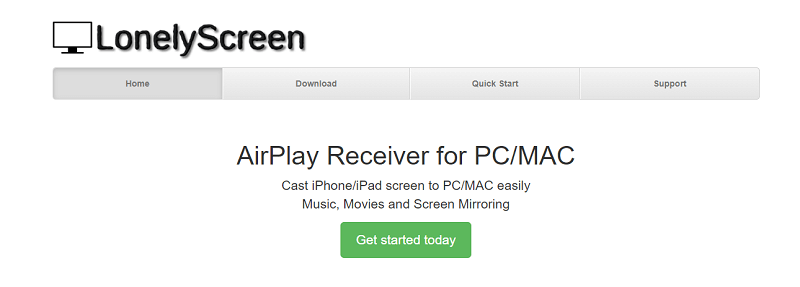
LonelyScreen ialah aplikasi yang membolehkan anda menyambungkan skrin HP anda ke laptop anda melalui ciri pencerminan skrin secara rahsia dan cekap. Dengan aplikasi ini, anda boleh berkongsi skrin telefon anda ke skrin laptop anda dengan mudah tanpa memerlukan kabel atau peranti tambahan. Berikut ialah langkah untuk menggunakan LonelyScreen:
Langkah 1: Muat turun dan pasang LonelyScreen pada laptop anda
Langkah 2: Buka LonelyScreen pada laptop anda dan pastikan HP dan laptop anda disambungkan ke rangkaian WiFi yang sama.
Langkah 3: Aktifkan Pencerminan Skrin pada HP anda
- Buka menu tetapan pada peranti HP anda.
- Pilih pilihan "Pencerminan Skrin" atau "Hantar Skrin", bergantung pada pembuatan dan model peranti HP anda.
- Pilih nama LonelyScreen yang muncul dalam senarai peranti yang boleh disambungkan.
Langkah 4: Sambungkan Skrin HP ke laptop
Selepas anda memilih LonelyScreen, skrin HP anda akan bersambung dengan serta-merta ke laptop.
Kini, anda boleh menikmati skrin telefon anda yang ditayangkan pada skrin laptop anda dengan selesa.
3AirServer
AirServer ialah aplikasi canggih yang membolehkan anda menyambungkan skrin HP anda ke laptop anda dengan mudah dan tanpa sebarang masalah. Apl ini menukarkan skrin besar atau projektor ringkas menjadi peranti penerima pencerminan skrin serba boleh. Berikut ialah langkah untuk menggunakan AirServer:
Langkah 1: Muat turun dan pasang AirServer pada laptop anda dan Sambungkan peranti iOS anda dan laptop yang menjalankan AirServer ke rangkaian Wi-Fi yang sama.
Langkah 2: Pada peranti iOS, leret ke atas dari bahagian bawah skrin untuk mengakses Pusat Kawalan.
Langkah 3: Klik ikon pencerminan skrin. Anda kini akan melihat senarai penerima yang didayakan AirPlay tersedia pada rangkaian anda.
Langkah 4: Klik nama penerima AirPlay yang anda mahu mainkan melalui AirPlay. Ini akan menjadi nama komputer yang menjalankan AirServer. Hanya tersedia jika peranti iOS dan komputer anda menyokong pencerminan.
iii. Apk untuk Android
1Vysor
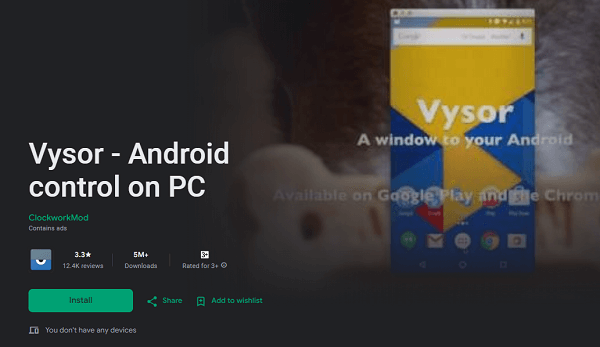
Vysor membolehkan anda melihat dan mengawal peranti Android anda daripada komputer anda. Cerminkan skrin Android anda ke desktop anda tanpa kabel; sesuai untuk pembentangan. Berikut ialah langkah-langkah untuk menggunakan Vysor:
Langkah 1: Muat turun dan pasang Vysor pada HP dan laptop anda
Langkah 2: Dayakan Penyahpepijatan USB pada HP:
Pastikan Penyahpepijatan USB didayakan pada peranti HP anda. Anda boleh mendayakannya melalui tetapan pembangun dalam menu pilihan pembangun.
Langkah 3: Sambungkan HP ke laptop dengan Kabel USB:
Sambungkan peranti HP ke laptop menggunakan kabel USB. Selepas itu, jalankan aplikasi Vysor pada laptop anda dan pilih peranti HP yang disambungkan.
Langkah 4: Pantau dan Kawal Skrin HP
Skrin HP anda kini akan dipantau pada skrin laptop. Anda boleh mengawalnya menggunakan tetikus dan papan kekunci laptop anda, menjadikannya mudah untuk menyemak imbas apl, bermain permainan dan banyak lagi.
2Mobizen
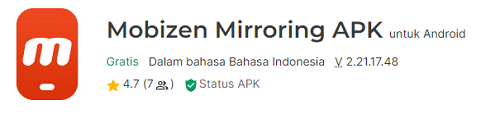
Mobizen Mirroring membolehkan anda hanya menyambungkan skrin telefon Android anda ke laptop anda, termasuk dalam 'Perniagaan & Produktiviti' . Berikut ialah langkah-langkah untuk menggunakan Vysor:
Langkah 1: Muat turun dan pasang Mobizen pada HP dan laptop anda
Langkah 2: Aktifkan ciri Mobizen Mirroring pada HP dan laptop anda
Pada skrin utama Mobizen, aktifkan ciri pencerminan atau rakaman skrin mengikut keperluan anda.
Langkah 3: Pastikan HP dan laptop anda disambungkan ke rangkaian WiFi yang sama
Langkah 4: Kini anda boleh menikmati pengalaman pencerminan skrin pada skrin yang lebih besar.
3Scrcpy
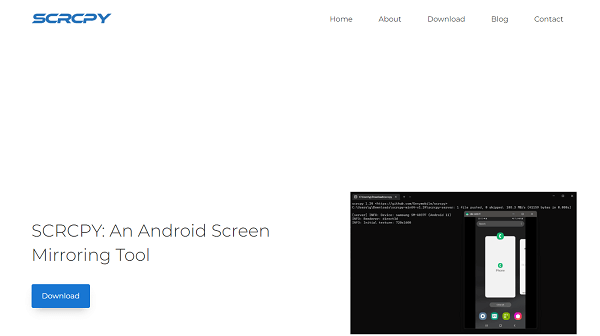
Scrcpy ialah projek sumber terbuka yang dibangunkan untuk menyediakan penyelesaian pencerminan skrin yang ringkas dan cekap untuk peranti Android, membolehkan anda memaparkan dan mengawal peranti Android anda daripada komputer atau laptop anda. Berikut ialah langkah untuk menggunakan Scrcpy:
Langkah 1: Muat turun dan pasang Scrcpy pada telefon dan laptop anda
Langkah 2: Dayakan Penyahpepijatan USB pada HP.
Langkah 3: Sambungkan HP ke laptop melalui USB
Langkah 4: Buka Prompt Perintah atau Terminal
Buka Command Prompt pada Windows atau Terminal pada macOS atau Linux. Navigasi ke direktori tempat anda mengekstrak Scrcpy.
Langkah 5: Jalankan Scrcpy
Taip perintah yang sesuai dalam Prompt Perintah atau Terminal untuk menjalankan Scrcpy. Contohnya, scrcpy untuk Windows atau ./scrcpy untuk macOS/Linux.
Langkah 6: Paparkan Skrin HP pada laptop
Selepas menjalankan Scrcpy, skrin HP anda akan muncul pada laptop. Anda boleh mengawalnya menggunakan tetikus dan papan kekunci laptop anda.
Selesai! Kandungan di atas ialah 7 cara untuk menyambungkan skrin HP ke laptop, setiap alat mempunyai ciri yang berbeza dan pengalaman menggunakannya juga berbeza, anda boleh memilih pilihan yang sesuai dengan peranti anda.
Tetapi yang paling saya cadangkan ialah imyfone Mirrorto, aplikasi ini boleh dikatakan menggabungkan semua ciri unggul, seperti pencerminan skrin masa nyata tanpa lag, kawalan skrin dengan tetikus, menyambungkan 3 skrin HP ke laptop secara serentak, tangkapan skrin dan ciri rakaman video berkualiti tinggi, dsb. Paling penting, kebanyakan ciri adalah percuma, agak praktikal untuk ciri percuma. Jangan teragak-agak, cuba sekarang!
Bagian 3: Solusi untuk Masalah Umum Menyambung Layar HP ke Laptop
1 Mengapa laptop saya tidak dapat mendeteksi ponsel saya dan terhubung?
Solusi:
- Pastikan telefon dan laptop anda disambungkan ke rangkaian Wi-Fi yang sama.
- Semak sama ada kabel USB berfungsi dengan betul.
- Dayakan mod penyahpepijatan USB pada telefon anda.
2 Mengapa ada penundaan atau kelambatan pada transmisi layar ke laptop?
Solusi:
- Tutup aplikasi lain yang sedang berjalan untuk mengosongkan sumber sistem.
- Kurangkan resolusi skrin atau kadar bingkai untuk meningkatkan prestasi.
- Cuba sambungan Wi-Fi yang lebih pantas atau gunakan sambungan USB.
3 Mengapa saya tidak dapat mengontrol ponsel saya dengan mouse atau layar sentuh di komputer saya?
Solusi:
- Pastikan kawalan dalam apl pencerminan skrin didayakan.
- Kemas kini pemacu yang sesuai pada telefon dan komputer anda.
- Sambung semula atau mulakan semula peranti.
Kata Akhir
Dengan begitu banyak pilihan yang telah kami bincangkan untuk menyambungkan paparan HP ke laptop, anda kini mempunyai pengetahuan yang mencukupi untuk memilih penyelesaian yang paling sesuai dengan keperluan anda.
Walau bagaimanapun, jika anda mencari pengalaman yang lancar, bebas lag dan 100% berjaya, kami amat mengesyorkan iMyFone MirrorTo. Aplikasi ini bukan sahaja memberikan prestasi optimum untuk pengguna Android dan iOS, tetapi juga menyediakan ciri unggul seperti penstriman video yang lancar dan langkah yang mudah difahami.
Dengan iMyFone MirrorTo, anda boleh menikmati pengalaman lancar menyambung skrin HP anda ke laptop anda. Jangan lepaskan peluang mencuba dan rasai perbezaannya. Semoga berjaya!
iMyfone MirrorTo
Menampilkan Layar HP Android& iOS ke laptop secara realtime, tanpa lag, mudah digunakan,coba sekarang yuk!

